< この記事をシェア >
iPhone・iPadからApple IDに入金してApp Store&iTunesの残高をチャージする方法です。
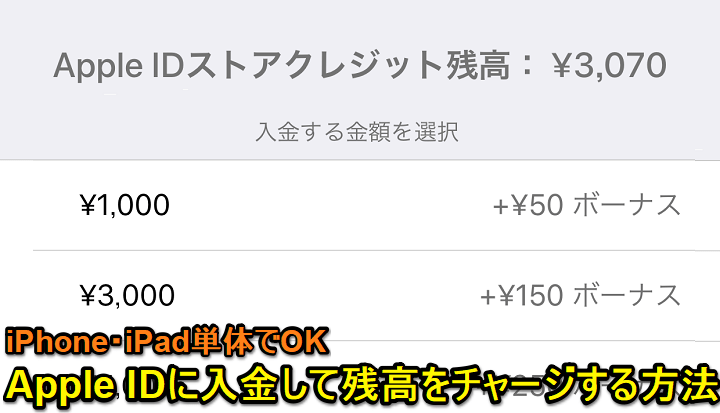
[2021年5月10日更新]
Apple IDへの入金にオートチャージが登場しています。
設定した残高を下回った際に指定した金額が自動的に入金されるor指定した時間(毎週など)に自動チャージという仕組みになっています。
App Storeでアプリの購入やアプリ内アイテムなどの課金、iTunesで音楽や映画などを購入できるApp Store&iTunesの残高。
iTunesカードを購入したり、キャリア決済を使ったりするなど様々な方法で残高をチャージすることができます。
このApp Store&iTunesの残高チャージは、iPhone・iPad単体でもApple IDへの入金という方法を使えば簡単にチャージすることができます。
キャリアやサービスなどを通すことで〇%増量とか〇%割引などというキャンペーンが目立ちますが、時々、Apple IDへの入金で〇%増量というApple謹製のキャンペーンも開催されることがあります。
この記事では、iPhone・iPad単体からApple IDへ入金する方法を紹介しています。
【iPhone・iPad】Apple IDに入金してApp Store&iTunesの残高をチャージする方法
定期的に入金分の〇%が増量されるキャンペーンも

定期的にApple IDに入金することでチャージ金額の〇%が増量されるというキャンペーンが行われます。
↑は2021年9月~10月に開催されているキャンペーンの時のものですが、利用は1人1回で100円~30,000円のチャージが対象となっていました。
iPnone単体でApple IDにチャージする手順
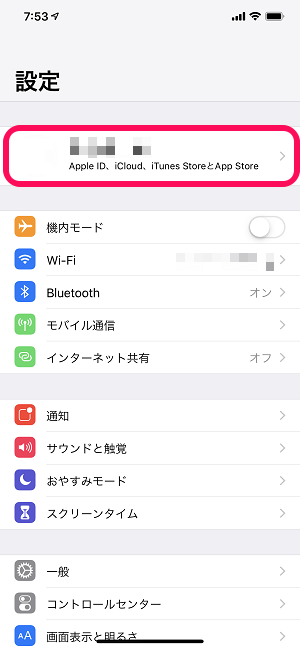
設定を開きます。
自分のApple IDをタップします。
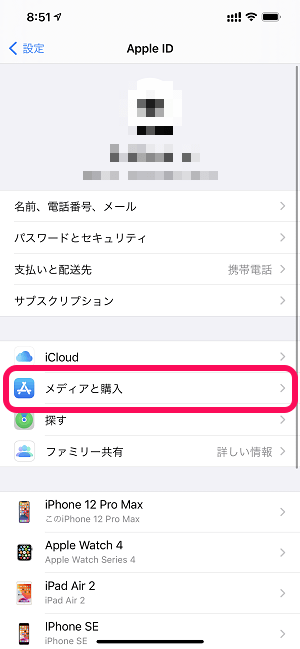
「メディアと購入」をタップします。
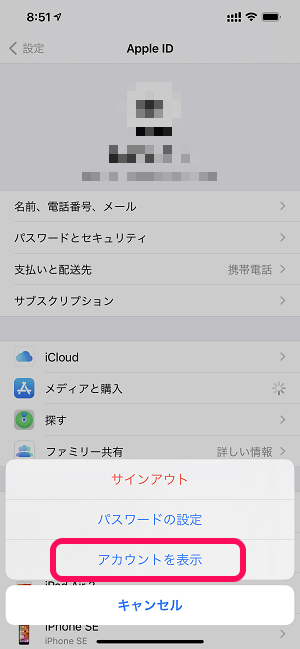
「アカウントを表示」をタップします。
先に支払い情報の確認&設定をどうぞ
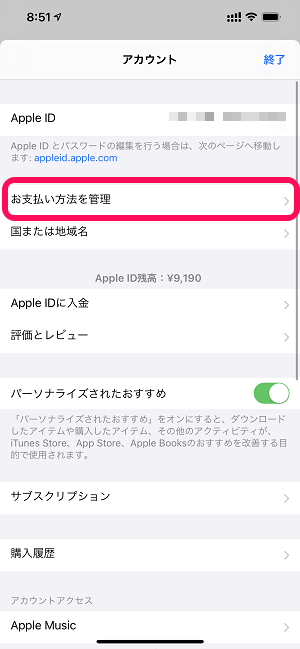
最初に支払い情報を確認しておくことをオススメします。
「お支払い方法を管理」をタップします。
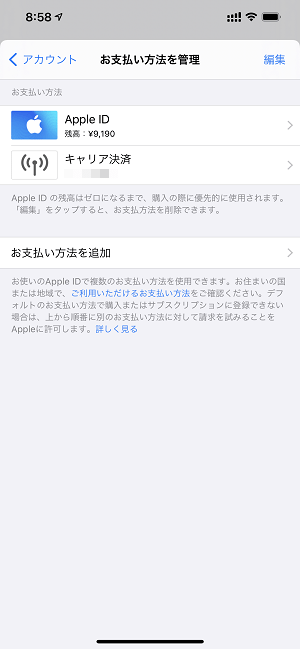
支払い方法を確認します。
Apple IDへの入金時に決済が実行される支払いは、クレジットカードなのかキャリア決済なのか?などをここで先に確認/決定しておきます。
Apple IDに入金(チャージ)
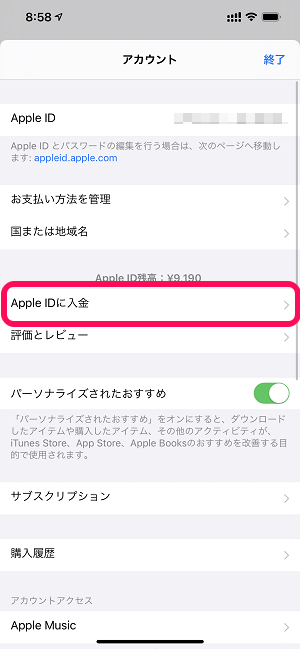
「Apple IDに入金」をタップします。
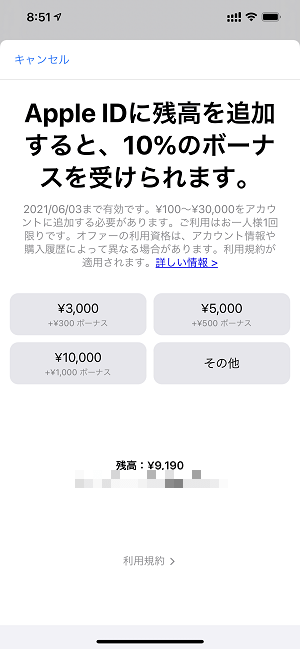
チャージする金額を入力します。
キャンペーンが行われている場合は←のようにボーナス分が付与されることもあります。
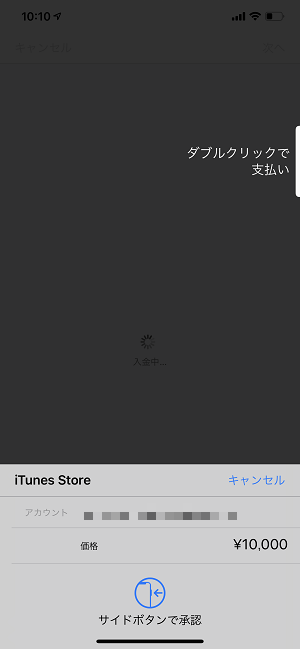
iPhone Xシリーズの場合は定番のサイドボタンダブルタップ&Face ID認証で支払いを確定させます。
↑で紹介した事前に設定している支払い方法が適用されます。
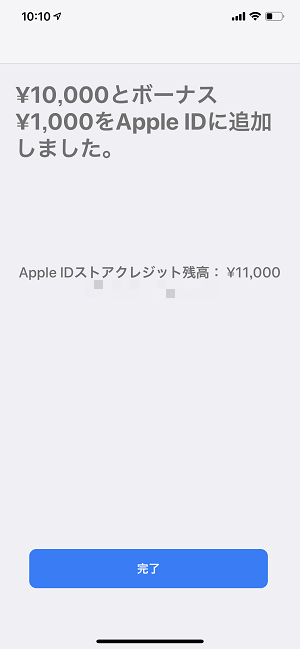
支払いが即時に実行され、アカウントのiTunes残高が増えればOKです。
オートチャージにも対応
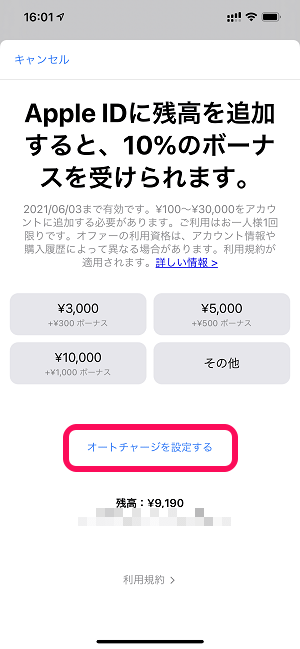
2021年5月よりオートチャージ機能も登場しています。
チャージ画面下部の「オートチャージを設定する」をタップします。
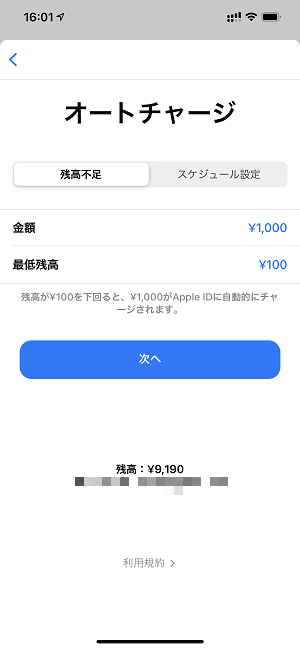
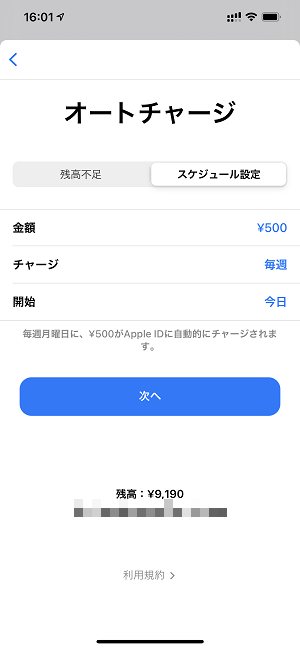
残高が指定した金額を下回った場合やスケジュールした日にオートチャージなどを設定することができます。
App Store&iTunesの残高をウォレットアプリに表示しておくと便利
iTunes Passの利用がマジでオススメ
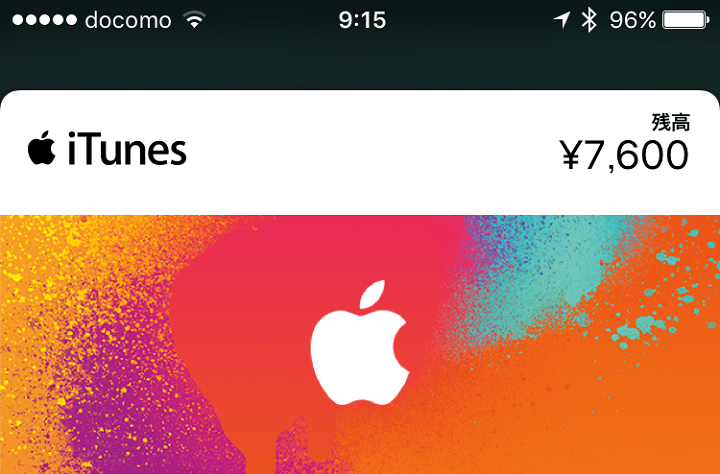
ちなみに現在自分のApple IDが保有しているApp Store&iTunesの残高を確認するのは「iTunes Pass」を利用するのがオススメです。
iTunes Passを使えば、いちいちApple IDにログインしたりしなくてもウォレットアプリを利用することでリアルタイムで確認できます。
最初に一度だけ簡単な登録作業を行えば、以後はリアルタイムで残高の確認ができます。
iTunes Passの使い方は↓の記事をどうぞ。
関連記事:【iTunesPass】iPhoneのウォレットにApple IDのクレジット(App Store&iTunes)残高を表示する方法
【以前のiOSバージョン】iPnone単体でApple IDにチャージする手順
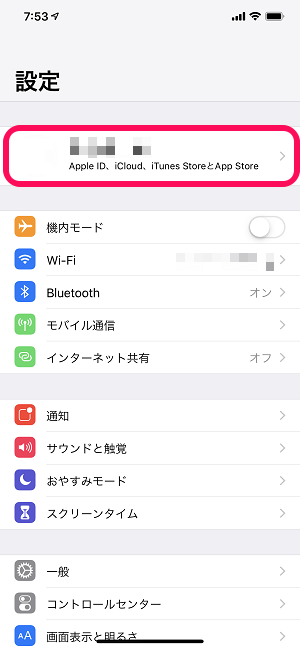
設定を開きます。
自分のApple IDをタップします。
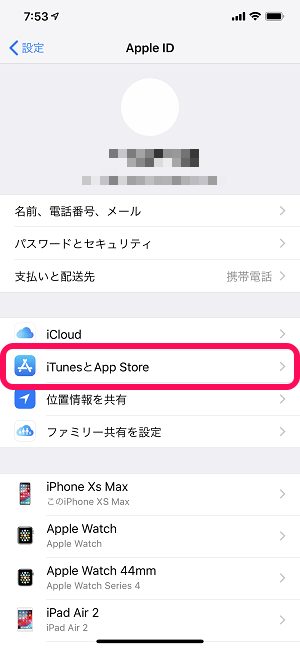
「iTunesとApp Store」をタップします。
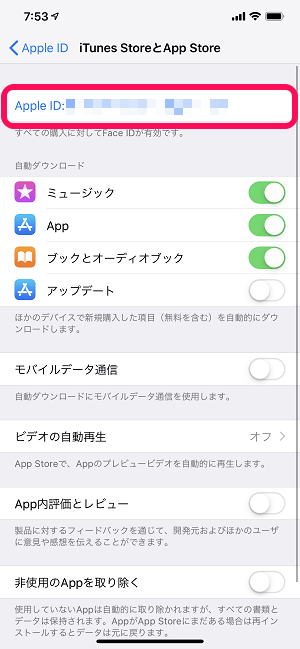
自分のApple IDをタップします。
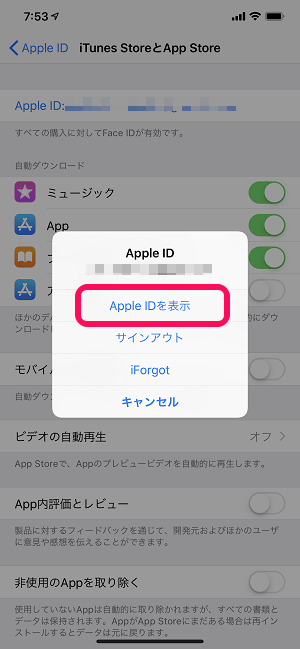
「Apple IDを表示」をタップします。
Face ID(Touch ID)またはApple IDのパスワードを入力して進みます。
先に支払い情報の確認&設定をどうぞ
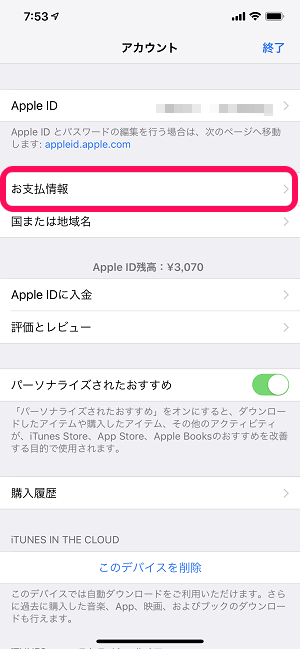
最初に支払い情報を確認しておくことをオススメします。
「お支払情報」をタップします。
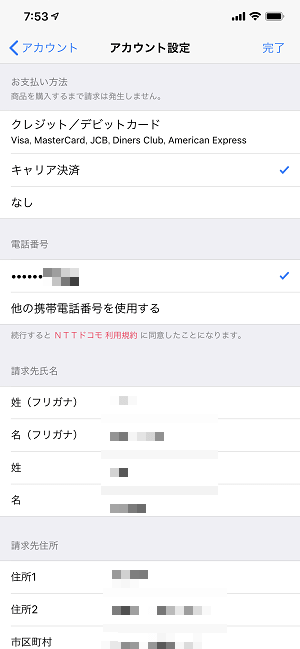
支払い方法を確認します。
Apple IDへの入金時に決済が実行される支払いは、クレジットカードなのかキャリア決済なのか?などをここで先に確認/決定しておきます。
支払い方法を選択したら右上の「完了」をタップします。
Apple IDへ入金、チャージする手順
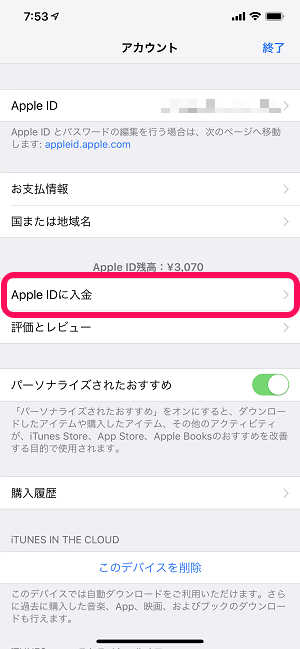
「Apple IDに入金」をタップします。
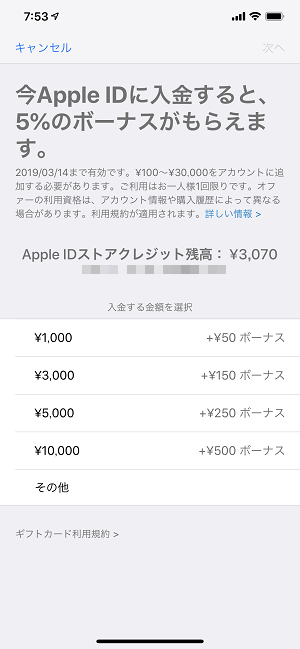
入金する金額を確定して支払いします。
1,000円、3,000円といった区切りのいい金額のほかに自分で金額を決めてApple IDに入金することができます。
ちなみに↑のような画面が表示されている場合は、Appleが入金で増量キャンペーンを行っているということになります。
10%増量キャンペーン時に入金してみた
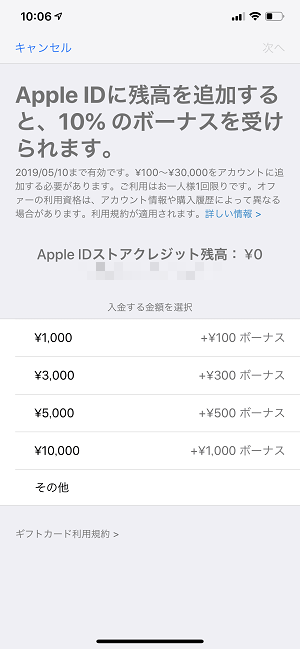
10%増量キャンペーンが開催されている時に10,000円入金してみました。
チャージする金額をタップします。
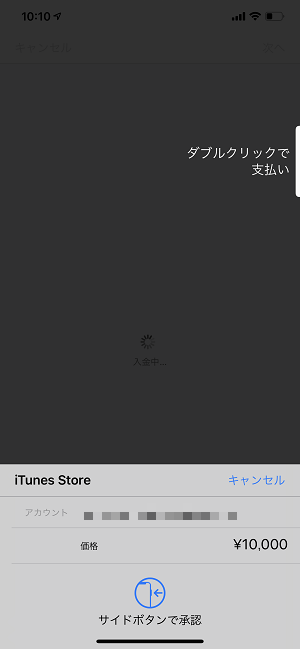
iPhone Xシリーズの場合は定番のサイドボタンダブルタップで支払いを確定させます。
↑で紹介した事前に設定している支払い方法が適用されます。
自分はキャリア決済を使用しました。
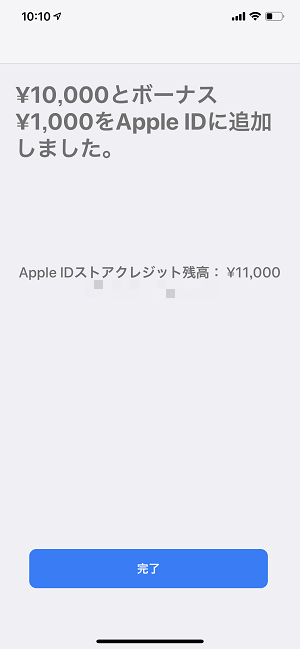
Apple IDに残高がチャージされました。
増量キャンペーン時にチャージしたので10,000円分に加え、ボーナスとして1,000円分が一緒にチャージされておトクでした。
< この記事をシェア >
\\どうかフォローをお願いします…//
このiPhone・iPad単体でApple IDに入金してApp Store&iTunesの残高をチャージする方法。オートチャージにも対応の最終更新日は2021年5月10日です。
記事の内容に変化やご指摘がありましたら問い合わせフォームまたはusedoorのTwitterまたはusedoorのFacebookページよりご連絡ください。


























